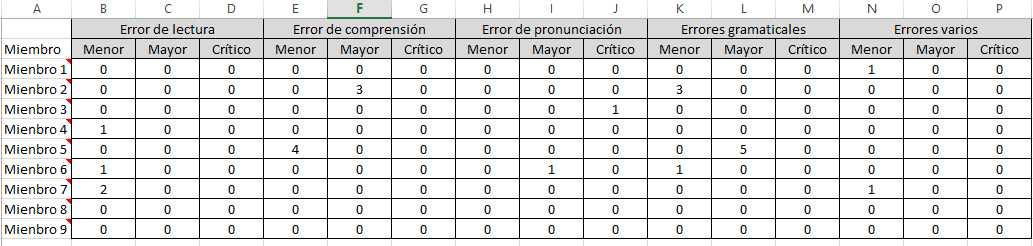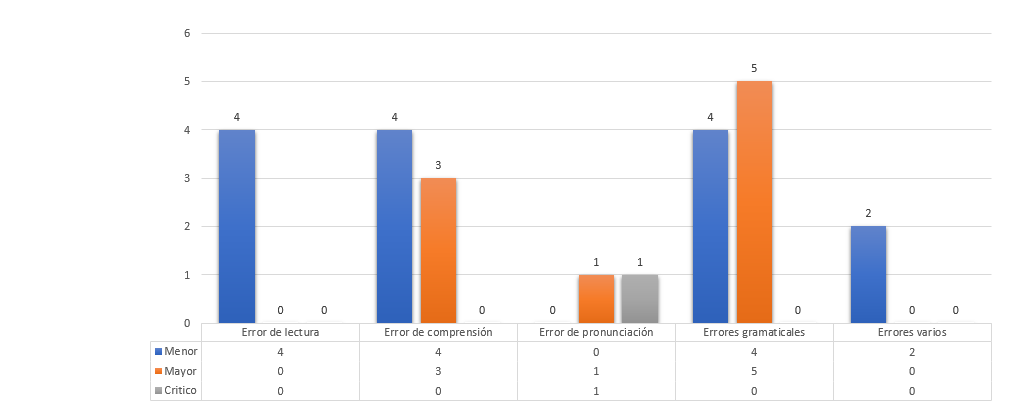Tengo un caso de creación de tabla dinámica en excel en el cual quiero mostrar los datos de una forma concreta y el origen de datos está organizado de una forma específica que no se puede cambiar.
Por un lado tengo el origen de datos organizado de esta forma:
Y por el otro lado, el gráfico que se alimenta de la tabla dinámica se debería ver así:
Lo datos mostrados dentro del grid que hay debajo del gráfico, son los sumatorios de cada uno de los errores que además están agrupados por tipo de error en una cabecera superior.